Por que o botão de mensagem de vídeo já não aparece no seu WhatsApp?
O novo recurso de mensagem de vídeo sumiu do seu WhatsApp? Entenda o motivo e aprenda a habilitar
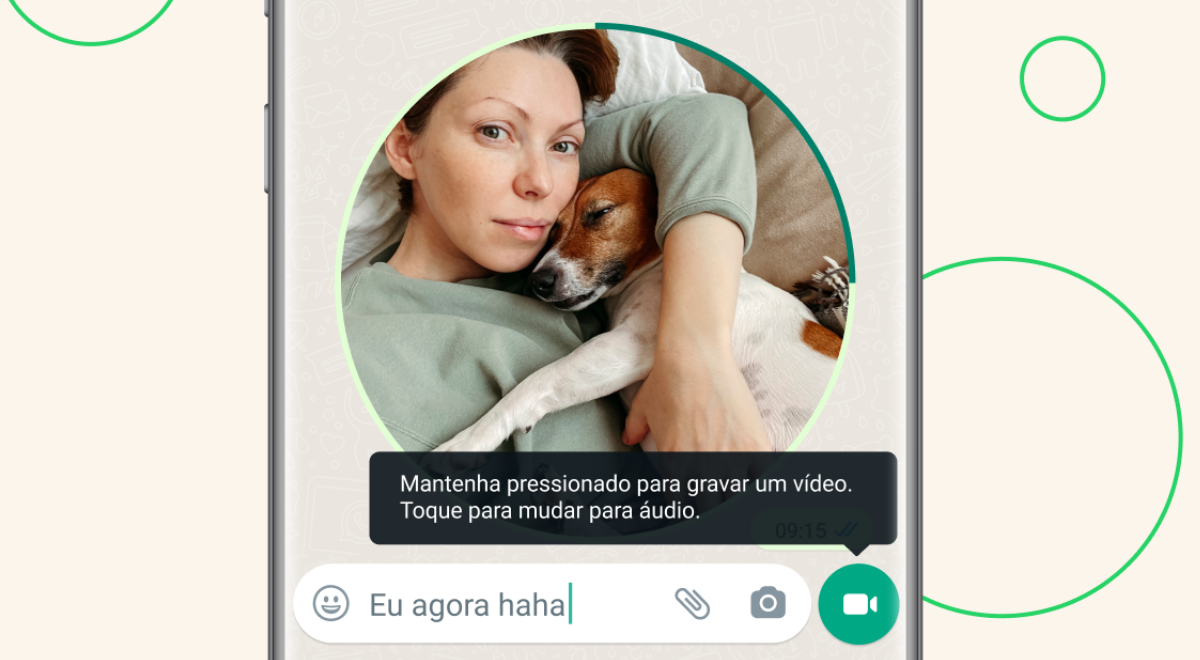
Recentemente, o WhatsApp lançou um recurso de mensagens rápidas de vídeo, que é semelhante ao formato dos áudios. Mas, por alguma razão, alguns usuários notaram que o botão do recurso sumiu das conversas.
Acontece que o WhatsApp desabilitou a atualização para todos, então agora é necessário ativá-la por conta própria nas configurações. Isso ocorreu porque nem todos os usuários gostaram do novo recurso, que acabou gerando confusão para aqueles que usam o mesmo botão para gravar áudios.
Vale lembrar que, inicialmente, a função estava disponível para todos sem a necessidade de qualquer procedimento para a ativação.
Antes de mais nada, o que é e como funciona a opção de mensagem de vídeo?
As mensagens de vídeo funcionam como as mensagens de voz. O vídeo gravado fica disponível em formato redondo no chat. A vantagem é que o vídeo fica “aberto” no chat e é uma espécie de gravação em tempo real.
A funcionalidade tem duração máxima de 60 segundos e pode ser gravada tanto através da câmera frontal quanto da traseira.
A ativação do novo atalho de vídeos é bem simples. Abaixo, confira o passo a passo em aparelhos Android e iOS (iPhone).
Como ativar mensagem de vídeo no WhatsApp?
- Abra o aplicativo do WhatsApp;
- Vá nas configurações, que fica no canto inferior direito no iOS, e no canto superior direito no Android;
- Clique em “Conversas”;
- Agora é só habilitar a opção “Mensagens de vídeo instantâneas”;
- Pronto, agora aparecerá a opção de gravar áudio e a de gravar vídeo nos seus chats.
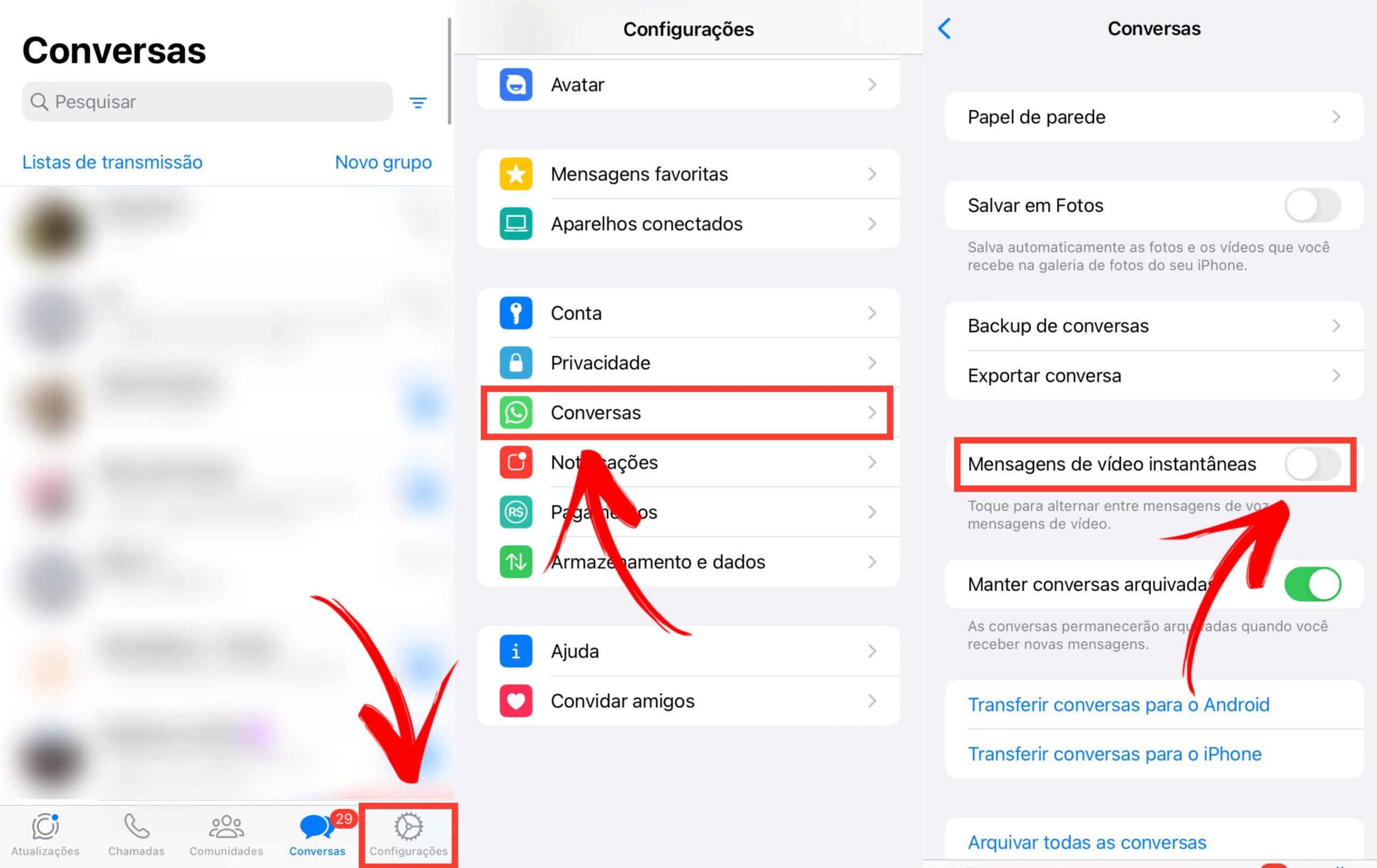
Como gravar uma mensagem de vídeo?
Para os usuários que já utilizam o atalho de áudio no WhatsApp, o processo de gravação dos vídeos redondos será bastante familiar.
- Basta ir até a conversa desejada, tocar no ícone de microfone até que ele mude para o ícone de câmera de vídeo e começar a gravar;
- Após iniciar a gravação, basta arrastar o ícone para cima;
- Para interromper a gravação, toque no botão vermelho no canto inferior da tela;
- Já para mandar, é só apertar no botão de envio, indicado por uma seta.
- Por fim, para descartar, toque na lixeira no canto inferior esquerdo.